苹果手机怎么去除底部画线
日期: 来源:蛙合游戏
iPhone手机的底部横线是一种常见的显示特效,它为用户提供了更加流畅的操作体验,有些人可能对这个底部横线并不感兴趣,甚至觉得它有些冗余。如果你也是其中一员,不要担心因为去除底部横线并不是一件难事。在本文中我们将会介绍一些简单易行的方法来关闭iPhone手机下方的横线,让你的屏幕更加干净整洁。无论你是出于个人喜好还是其他原因,本文将会解答你的疑问,帮助你轻松实现去除底部横线的目标。
怎样关闭iPhone手机下方的横线
方法如下:
1.在应用中去掉下方的横线,可以通过开启引导式访问来实现。打开手机的设置图标进入。
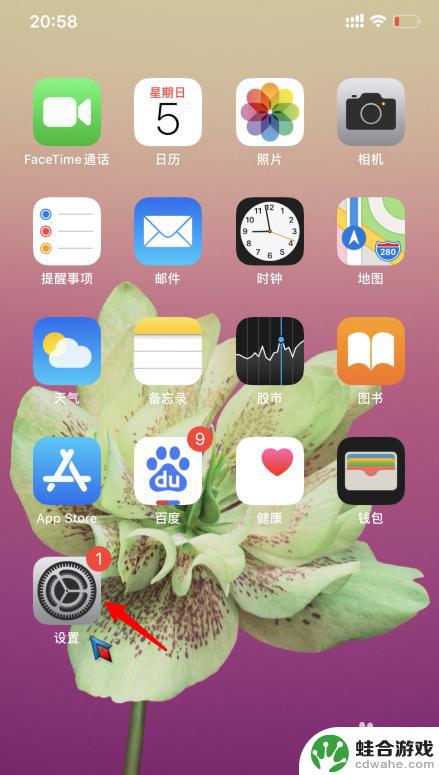
2.进入设置后,点击辅助功能的选项。
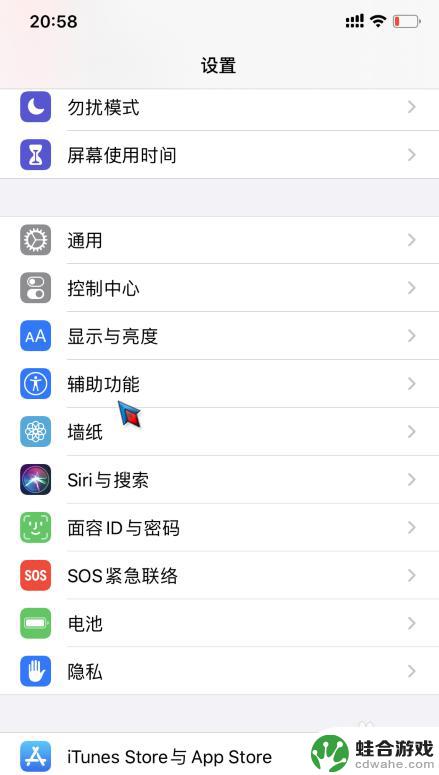
3.之后,点击引导式访问的选项进入。
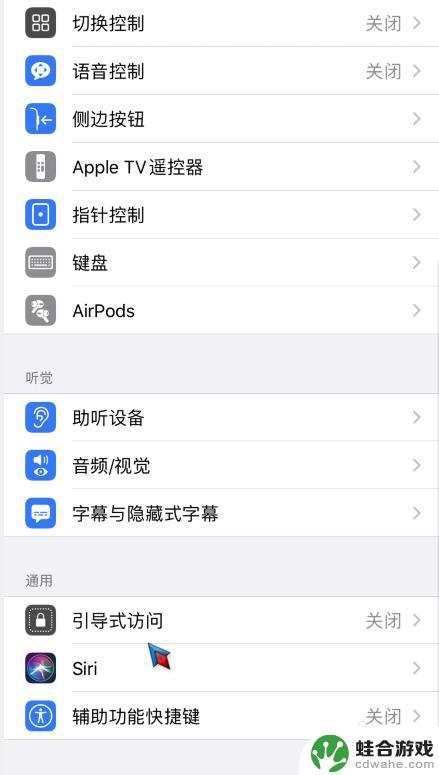
4.进入后,选择开启引导式访问的功能。
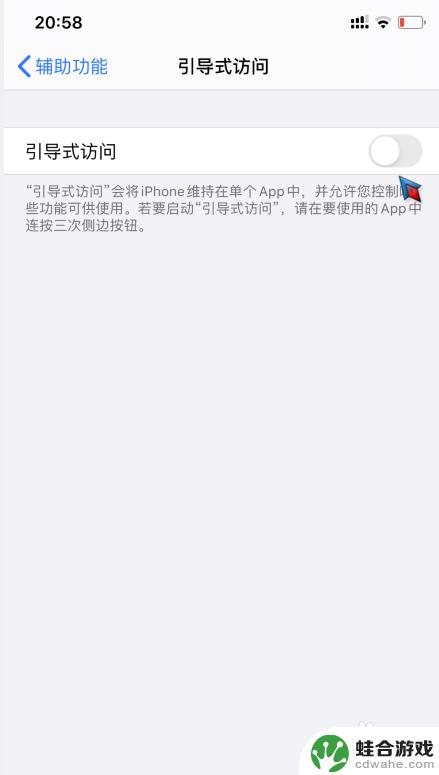
5.开启后,在应用界面。点击三次电源键,选择右上方的开始选项。
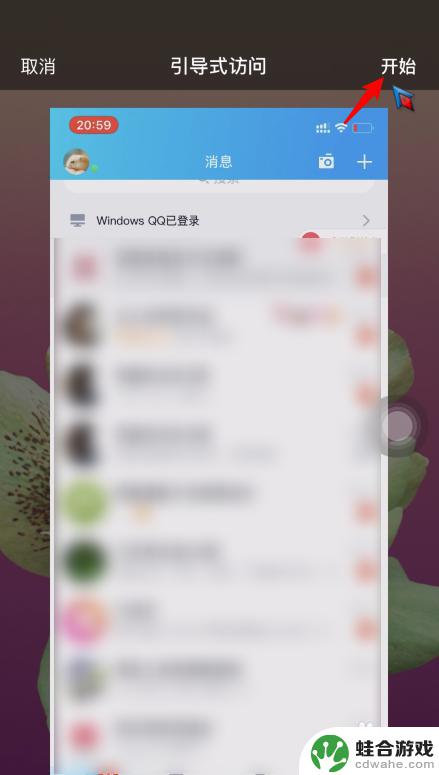
6.点击后,设置密码并开启引导式访问。
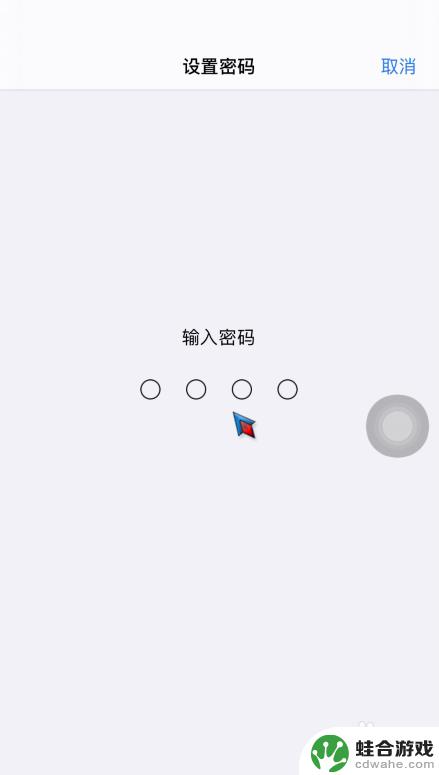
7.开启后,可以看到下方的横线已经消失。
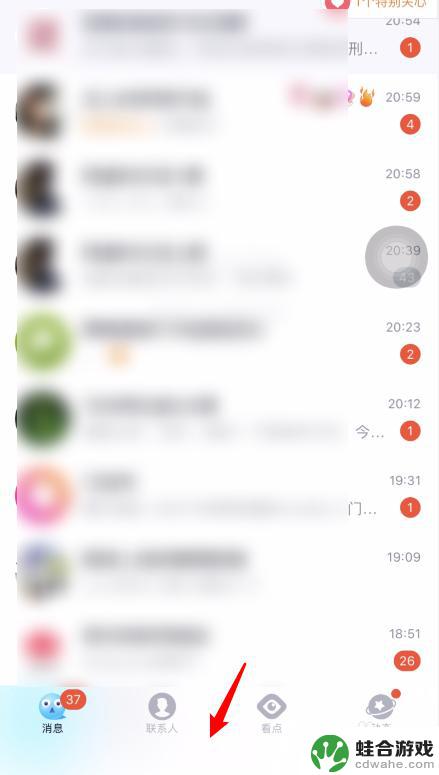
8.但是,开启后有一个弊端就是无法退出该应用。如果需要退出,可再次点击三次电源键。选择左上方的结束选项即可。
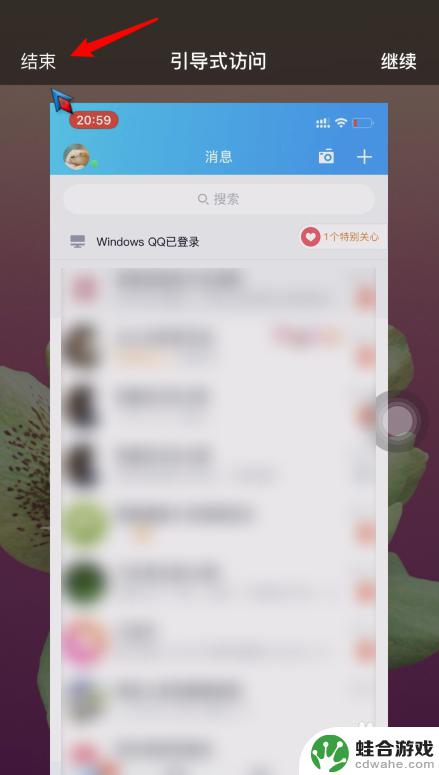
以上是关于如何去除苹果手机底部画线的全部内容,如果您遇到这种情况,请按照以上方法进行解决,希望对您有所帮助。











